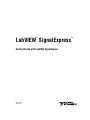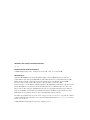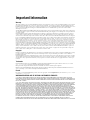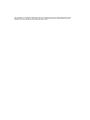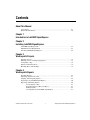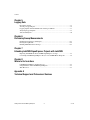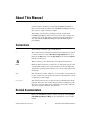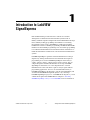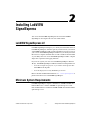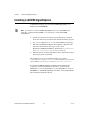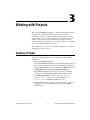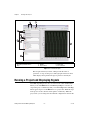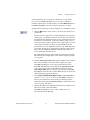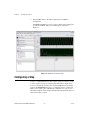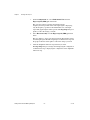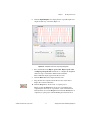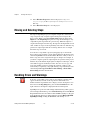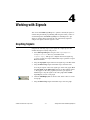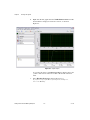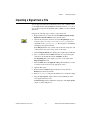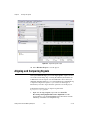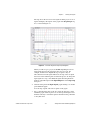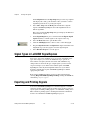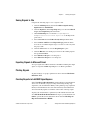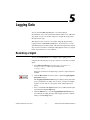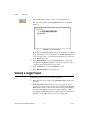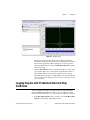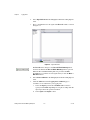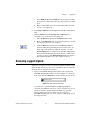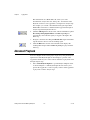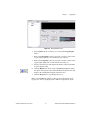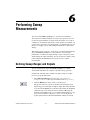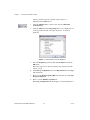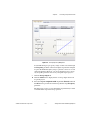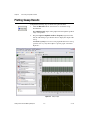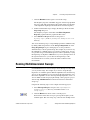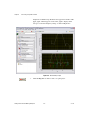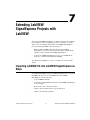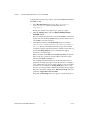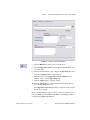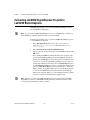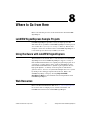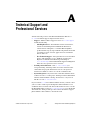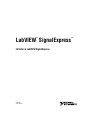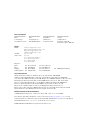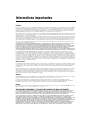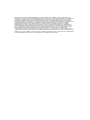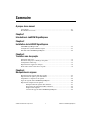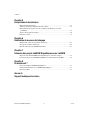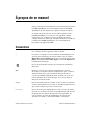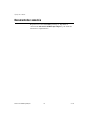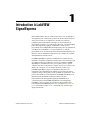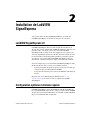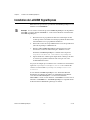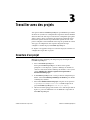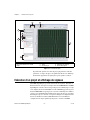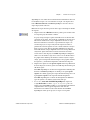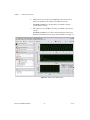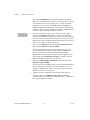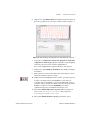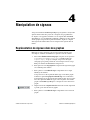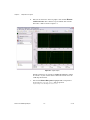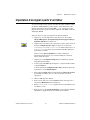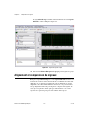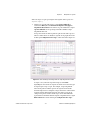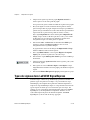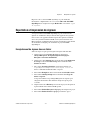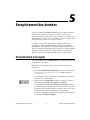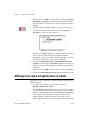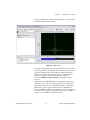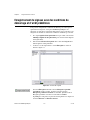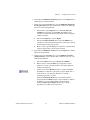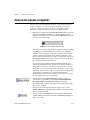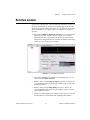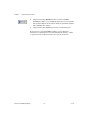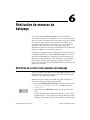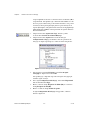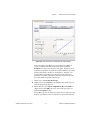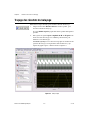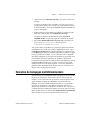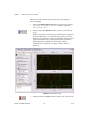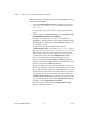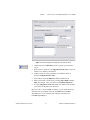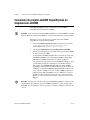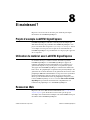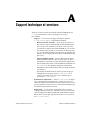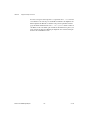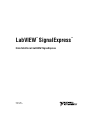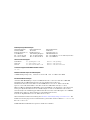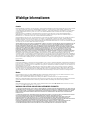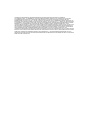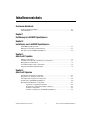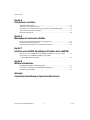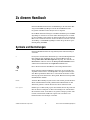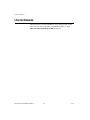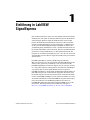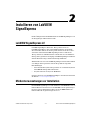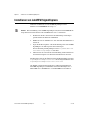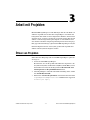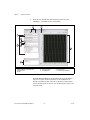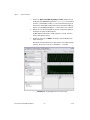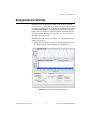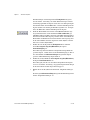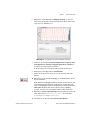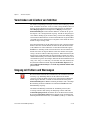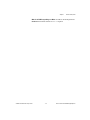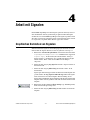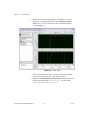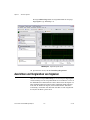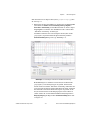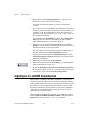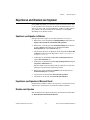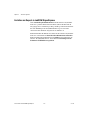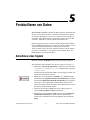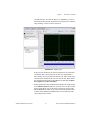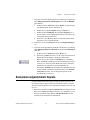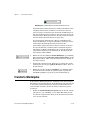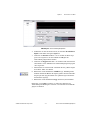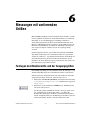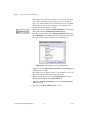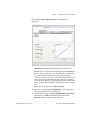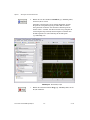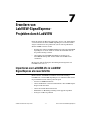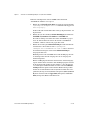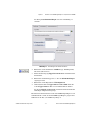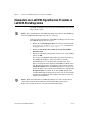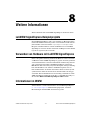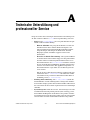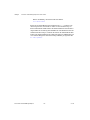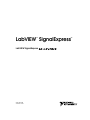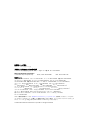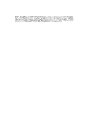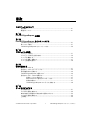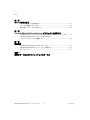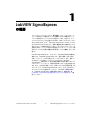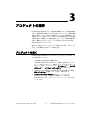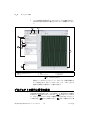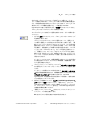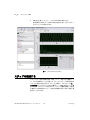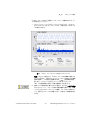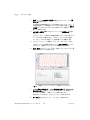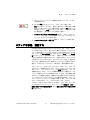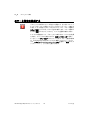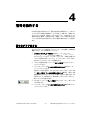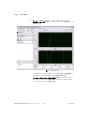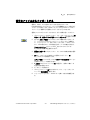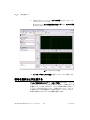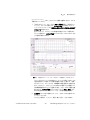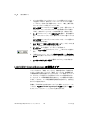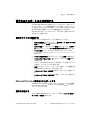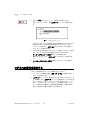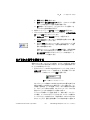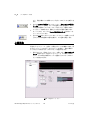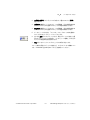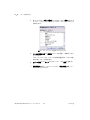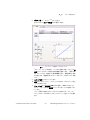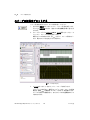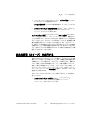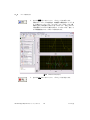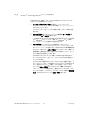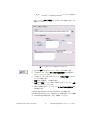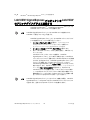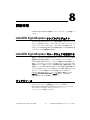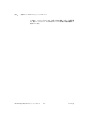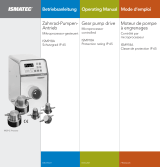National Instruments 373873C-01 Manuel utilisateur
- Catégorie
- Mesure
- Taper
- Manuel utilisateur
La page charge ...
La page charge ...
La page charge ...
La page charge ...
La page charge ...
La page charge ...
La page charge ...
La page charge ...
La page charge ...
La page charge ...
La page charge ...
La page charge ...
La page charge ...
La page charge ...
La page charge ...
La page charge ...
La page charge ...
La page charge ...
La page charge ...
La page charge ...
La page charge ...
La page charge ...
La page charge ...
La page charge ...
La page charge ...
La page charge ...
La page charge ...
La page charge ...
La page charge ...
La page charge ...
La page charge ...
La page charge ...
La page charge ...
La page charge ...
La page charge ...
La page charge ...
La page charge ...
La page charge ...
La page charge ...
La page charge ...
La page charge ...
La page charge ...
La page charge ...
La page charge ...

LabVIEW
TM
SignalExpress
TM
Initiation à LabVIEW SignalExpress
Initiation à LabVIEW SignalExpress
Août 2007
373873B-0114

Filiales francophones
National Instruments National Instruments National Instruments National Instruments
France Suisse Belgium nv Canada
2, rue Hennape Sonnenbergstr. 53 Ikaroslaan 13 1 Holiday Street
92735 Nanterre Cedex CH-5408 Ennetbaden B-1930 Zaventem East Tower, Suite 501
Point-Claire, Québec H9R 5N3
Support
E-mail : [email protected]
Site FTP : ftp.ni.com
Adresse web : ni.com
ni.com/france/support
ni.com/switzerland
ni.com/belgium
ni.com/canada
Téléphone :
France Tél. : 01 57 66 24 24 Fax : 01 57 66 24 14
Suisse Tél. : 056 2005151 Fax : 056 200 51 55
Belgique Tél. : 02 757 0020 Fax : 02 757 03 11 Tél. : 4050120 (Luxembourg)
Canada (Québec) Tél. : 450 510 3055 Fax : 450 510 3056
Filiales internationales
Afrique du Sud 27 0 11 805 8197, Allemagne 49 89 7413130, Australie 1800 300 800,
Autriche 43 662 457990-0, Brésil 55 11 3262 3599, Canada 800 433 3488, Chine 86 21 5050 9800,
Corée 82 02 3451 3400, Danemark 45 45 76 26 00, Espagne 34 91 640 0085, Finlande 385 (0) 9 725 72511,
Grande-Bretagne 44 0 1635 523545, Inde 91 80 41190000, Israël 972 3 6393737, Italie 39 02 413091,
Japon 81 3 5472 2970, Liban 961 (0) 1 33 28 28, Malaisie 1800 887710
, Mexique 01 800 010 0793,
Norvège 47 (0) 66 90 76 60, Nouvelle-Zélande 0800 553 322, Pays-Bas 31 (0) 348 433 466,
Pologne 48 22 3390150, Portugal 351 210 311 210, République Tchèque 420 224 235 774,
Russie 7 495 783 6851, Singapour 1800 226 5886, Slovénie 386 3 425 42 00, Suède 46 (0) 8 587 895 00,
Taïwan 886 02 2377 2222, Thaïlande 662 278 6777, Turquie 90 212 279 3031
National Instruments Corporate Headquarters
11500 North Mopac Expressway Austin, Texas 78759-3504 USA Tél. : 512 683 0100
Pour obtenir de plus amples informations, reportez-vous à l’annexe Support technique et services. Si vous
souhaitez formuler des commentaires sur la documentation National Instruments, reportez-vous au site Web de
National Instruments sur
ni.com/frinfo et entrez l’info-code feedback.
© 2004–2007 National Instruments Corporation. Tous droits réservés.

Informations importantes
Garantie
Le support sur lequel vous recevez le logiciel National Instruments est garanti contre tout défaut d’exécution des instructions de programmation
qui résulterait d’un défaut matériel ou de fabrication, pour une période de 90 jours à partir de la date d’expédition, telle qu’indiquée sur les
reçus ou tout autre document. National Instruments réparera ou remplacera, au choix de National Instruments, le support n’exécutant pas les
instructions de programmation sous réserve que National Instruments se soit vu notifier lesdits défauts au cours de la période de garantie.
National Instruments ne garantit pas que le fonctionnement du logiciel sera ininterrompu ou exempt d’erreur.
Un produit ne pourra être accepté en retour dans le cadre de la garantie que si un numéro ARM (Autorisation de Retour Matériel) a été obtenu
auprès de l’usine et a été clairement apposé sur l’extérieur de l’emballage. National Instruments supportera les frais de port liés au retour au
propriétaire de pièces couvertes par la garantie.
National Instruments considère que les informations contenues dans le présent document sont correctes. Le document a été soigneusement revu
afin de vérifier son exactitude sur le plan technique. Dans l’hypothèse où ce document contiendrait des inexactitudes techniques ou des erreurs
typographiques, National Instruments se réserve le droit d’apporter des modifications aux futures éditions du présent document sans avoir
besoin d’en informer au préalable les titulaires de la présente édition. Le lecteur est invité à consulter National Instruments s’il pense avoir
relevé des erreurs. National Instruments ne pourra en aucun cas être tenu responsable des préjudices pouvant résulter ou pouvant être liés à ce
document ou à l’information qu’il contient.
EN DEHORS DE CE QUI EST EXPRESSÉMENT PRÉVU AUX PRÉSENTES, NATIONAL INSTRUMENTS NE DONNE AUCUNE
GARANTIE, EXPRESSE OU IMPLICITE, ET EXCLUT SPÉCIFIQUEMENT TOUTE GARANTIE QUANT À LA QUALITÉ
MARCHANDE OU À L’APTITUDE À UNE UTILISATION PARTICULIÈRE. LE DROIT À INDEMNISATION DE L’UTILISATEUR
DANS L’HYPOTHÈSE D’UNE FAUTE OU D’UNE NÉGLIGENCE DE NATIONAL INSTRUMENTS SERA LIMITÉ AU MONTANT
PAYÉ PAR L’UTILISATEUR POUR LE PRODUIT EN CAUSE. NATIONAL INSTRUMENTS NE POURRA ÊTRE TENU
RESPONSABLE DES DOMMAGES RÉSULTANT DE LA PERTE DE DONNÉES, DE PROFITS, D’UTILISATION DE PRODUITS OU
POUR TOUT PRÉJUDICE INDIRECT OU INCIDENT, MÊME SI NATIONAL INSTRUMENTS A ÉTÉ AVISÉ DE LA POSSIBILITÉ DE
LA SURVENANCE DE TELS DOMMAGES. Cette limitation de responsabilité de National Instruments s’appliquera quel que soit le
fondement de la mise en cause de sa responsabilité, contractuelle ou délictuelle, y compris s’il s’agit de négligence. Toute action contre
National Instruments devra être introduite dans le délai d’un an à compter de la survenance du fondement de cette action. National Instruments
ne pourra en aucun cas être tenu responsable des retards d’exécution résultant de causes pouvant raisonnablement être considérées comme
échappant à son contrôle. La garantie prévue aux présentes ne couvre pas les dommages, défauts, y compris de fonctionnement, résultant du
non-respect des instructions d’installation, d’utilisation ou d’entretien données par National Instruments ; de la modification du produit par le
propriétaire ; d’abus d’utilisation, de mauvaise utilisation ou de négligence de la part du propriétaire ; et de fluctuations dans l’alimentation
électrique, d’incendies, d’inondations, d’accidents, d’actes de tiers ou de tout autre événement pouvant raisonnablement être considéré comme
échappant au contrôle de National Instruments.
Droits d’auteur
Conformément à la réglementation applicable en matière de droits d’auteur, cette publication ne peut pas être reproduite ni transmise sous une
forme quelconque, que ce soit par voie électronique ou mécanique, notamment par photocopie, enregistrement ou stockage dans un système
permettant la récupération d’informations, ni traduite, en tout ou partie, sans le consentement préalable et écrit de National Instruments
Corporation.
National Instruments respecte les droits de propriété intellectuelle appartenant à des tiers et nous demandons aux utilisateurs de nos produits
de les respecter également. Les logiciels NI sont protégés par la réglementation applicable en matière de droits d’auteur et de propriété
intellectuelle. Lorsque des logiciels NI peuvent être utilisés pour reproduire des logiciels ou autre matériel appartenant à des tiers, vous ne
pouvez utiliser les logiciels NI à cette fin que pour autant que cette reproduction est permise par les termes du contrat de licence applicable
auxdits logiciels ou matériel et par la réglementation en vigueur.
Marques
National Instruments, NI, ni.com et LabVIEW sont des marques de National Instruments Corporation. Pour plus d’informations concernant les
marques de National Instruments, veuillez vous référer à la partie Terms of Use sur le site
ni.com/legal.
Les autres noms de produits et de sociétés mentionnés aux présentes sont les marques ou les noms de leurs propriétaires respectifs.
Les membres du programme “National Instruments Alliance Partner Program” sont des entités professionnelles indépendantes de National
Instruments et aucune relation d’agence, de partenariat ou “joint-venture” n’existe entre ces entités et National Instruments.
Brevets
Pour la liste des brevets protégeant les produits National Instruments, veuillez vous référer, selon le cas : à la rubrique Aide»Brevets de votre
logiciel, au fichier
patents.txt sur votre CD, ou à ni.com/patents.
MISE EN GARDE CONCERNANT L’UTILISATION DES PRODUITS NATIONAL INSTRUMENTS
(1) LES PRODUITS NATIONAL INSTRUMENTS NE SONT PAS CONÇUS AVEC DES COMPOSANTS NI SOUMIS À DES TESTS
D’UN NIVEAU SUFFISANT POUR ASSURER LA FIABILITÉ DE LEUR UTILISATION DANS OU EN RAPPORT AVEC DES
IMPLANTS CHIRURGICAUX OU EN TANT QUE COMPOSANTS ESSENTIELS DE SYSTÈMES DE MAINTIEN DE LA VIE DONT
LE MAUVAIS FONCTIONNEMENT POURRAIT CAUSER DES DOMMAGES IMPORTANTS SUR UNE PERSONNE.
(2) DANS TOUTE APPLICATION, Y COMPRIS CELLE CI-DESSUS, LE FONCTIONNEMENT DE PRODUITS LOGICIELS PEUT
ÊTRE CONTRARIÉ PAR CERTAINS FACTEURS, Y COMPRIS, NOTAMMENT, LES FLUCTUATIONS D’ALIMENTATION
ÉLECTRIQUE, LE MAUVAIS FONCTIONNEMENT DU MATÉRIEL INFORMATIQUE, LE MANQUE DE COMPATIBILITÉ AVEC LE
SYSTÈME D’EXPLOITATION DE L’ORDINATEUR, LE MANQUE D’ADÉQUATION DES COMPILATEURS ET LOGICIELS
UTILISÉS POUR DÉVELOPPER UNE APPLICATION, LES ERREURS D’INSTALLATION, LES PROBLÈMES DE COMPATIBILITÉ
ENTRE LE LOGICIEL ET LE MATÉRIEL, LES DÉFAUTS DE FONCTIONNEMENT OU LES PANNES DES APPAREILS
ÉLECTRONIQUES DE SURVEILLANCE OU DE CONTRÔLE, LES PANNES TEMPORAIRES DE SYSTÈMES ÉLECTRONIQUES
(MATÉRIEL ET/OU LOGICIEL), UNE UTILISATION NON PRÉVUE OU UNE MAUVAISE UTILISATION OU ENCORE DES
ERREURS DE LA PART DE L’UTILISATEUR OU DU CONCEPTEUR D’APPLICATION (DES FACTEURS TELS QUE CEUX
La page charge ...

© National Instruments Corporation v Initiation à LabVIEW SignalExpress
Sommaire
À propos de ce manuel
Conventions ...................................................................................................................vii
Documentation associée ................................................................................................viii
Chapitre 1
Introduction à LabVIEW SignalExpress
Chapitre 2
Installation de LabVIEW SignalExpress
LabVIEW SignalExpress LE.........................................................................................2-1
Configuration système minimale requise ......................................................................2-1
Installation de LabVIEW SignalExpress .......................................................................2-2
Chapitre 3
Travailler avec des projets
Ouverture d’un projet.....................................................................................................3-1
Exécution d’un projet et affichage de signaux...............................................................3-2
Configuration d’une étape .............................................................................................3-5
Déplacement et suppression d’étapes ............................................................................3-8
Gestion des erreurs et des mises en garde......................................................................3-8
Chapitre 4
Manipulation de signaux
Représentation de signaux dans des graphes .................................................................4-1
Importation d’un signal à partir d’un fichier .................................................................4-3
Alignement et comparaison de signaux.........................................................................4-4
Types de signaux dans LabVIEW SignalExpress..........................................................4-6
Exportation et impression de signaux............................................................................4-7
Enregistrement de signaux dans un fichier......................................................4-7
Exportation de signaux dans Microsoft Excel.................................................4-8
Impression de signaux.....................................................................................4-8
Création de rapports dans LabVIEW SignalExpress.......................................4-8

Sommaire
Initiation à LabVIEW SignalExpress vi ni.com
Chapitre 5
Enregistrement des données
Enregistrement d’un signal............................................................................................ 5-1
Affichage d’un signal enregistré dans un journal.......................................................... 5-2
Enregistrement de signaux avec des conditions de démarrage et d’arrêt
prédéfinies .................................................................................................................. 5-4
Analyse des signaux enregistrés.................................................................................... 5-6
Relecture avancée.......................................................................................................... 5-7
Chapitre 6
Réalisation de mesures de balayage
Définition de sorties et de gammes de balayage ........................................................... 6-1
Traçage des résultats du balayage ................................................................................. 6-4
Exécution de balayages multidimensionnels................................................................. 6-5
Chapitre 7
Extension des projets LabVIEW SignalExpress avec LabVIEW
Importation de VIs LabVIEW dans SignalExpress sous forme d’étapes...................... 7-1
Conversion de projets LabVIEW SignalExpress en diagrammes LabVIEW ............... 7-4
Chapitre 8
Et maintenant ?
Projets d’exemple LabVIEW SignalExpress................................................................. 8-1
Utilisation du matériel avec LabVIEW SignalExpress ................................................. 8-1
Ressources Web............................................................................................................. 8-1
Annexe A
Support technique et services

© National Instruments Corporation vii Initiation à LabVIEW SignalExpress
À propos de ce manuel
Utilisez ce manuel pour vous familiariser avec les mesures interactives dans
LabVIEW SignalExpress et les fonctionnalités de base de LabVIEW
SignalExpress que vous utilisez pour acquérir et analyser des signaux.
Ce manuel contient des exercices qui vous aident à prendre en main
LabVIEW SignalExpress. Ces exercices vous apprennent comment
exécuter des projets, configurer des étapes, manipuler des signaux,
configurer des mesures de balayage, enregistrer des données et étendre les
possibilités de LabVIEW SignalExpress avec l’environnement de
programmation graphique LabVIEW.
Conventions
Les conventions suivantes apparaissent dans ce manuel :
» Le symbole » vous guide à travers les éléments de menu imbriqués et les
options de boîte de dialogue pour une action finale. Ainsi, la séquence
Fichier»Mise en page»Options indique qu’il vous faut dérouler le menu
Fichier, sélectionner l’élément Mise en page et sélectionner Options dans
la dernière boîte de dialogue.
Cette icône représente une remarque qui vous donne des informations
importantes.
gras Du texte en caractères gras représente un élément que vous devez
sélectionner ou sur lequel vous devez cliquer dans le logiciel, comme les
éléments de menu ou les options de boîte de dialogue. Du texte en
caractères gras indique également des noms d’entrées et de sorties, des
noms de paramètres, des boîtes de dialogue, des sections de boîte de
dialogue et des noms de menus.
italique Du texte en italique signale les variables, la mise en valeur, une référence
croisée ou une introduction à un concept-clé. Il indique également un texte
que vous devez remplacer par un mot ou une valeur.
monospace Du texte dans cette police indique du texte ou des caractères qui doivent
être entrés avec le clavier. Cette police est également utilisée pour les noms
des disques durs, des chemins, des répertoires, des programmes, des
sous-programmes, des noms des périphériques, des fonctions, des
opérations, des variables et des noms de fichiers et d’extensions.

© National Instruments Corporation 1-1 Initiation à LabVIEW SignalExpress
1
Introduction à LabVIEW
SignalExpress
National Instruments offre des solutions innovatrices aux scientifiques et
aux ingénieurs pour construire des systèmes de mesure automatisés basés
sur les plates-formes et les ordinateurs conformes aux normes de
l’industrie. National Instruments développe des environnements de
programmation robustes, à la pointe de la technologie, comme LabVIEW
pour le développement graphique, LabWindows
™
/CVI
™
pour la
programmation en C ANSI et Measurement Studio pour la programmation
avec Microsoft Visual Studio. Vous pouvez utiliser ces outils de
programmation avec le matériel de mesure de National Instruments et les
interfaces vers les instruments traditionnels pour construire des systèmes
d’instrumentation virtuelle avancés.
LabVIEW SignalExpress optimise l’instrumentation virtuelle pour les
ingénieurs concepteurs en offrant des mesures interactives instantanées qui
ne requièrent aucune programmation. Vous pouvez utiliser LabVIEW
SignalExpress de manière interactive pour acquérir, générer, analyser,
comparer, importer et enregistrer des signaux. Vous pouvez comparer des
données de conception avec des données de mesure en une étape.
LabVIEW SignalExpress apporte la simplicité d’utilisation et les
performances de l’instrumentation virtuelle aux personnes qui doivent
acquérir ou analyser des signaux sans programmer des applications. Vous
pouvez aussi étendre les fonctionnalités de LabVIEW SignalExpress en
important un VI (instrument virtuel) personnalisé créé dans
l’environnement de développement graphique LabVIEW ou en
convertissant un projet LabVIEW SignalExpress en un diagramme
LabVIEW ce qui vous permet de poursuivre le développement dans
l’environnement LabVIEW. Reportez-vous au chapitre 7, Extension des
projets LabVIEW SignalExpress avec LabVIEW, pour obtenir de plus
amples informations.

© National Instruments Corporation 2-1 Initiation à LabVIEW SignalExpress
2
Installation de LabVIEW
SignalExpress
Vous pouvez utiliser le CD LabVIEW SignalExpress pour installer
LabVIEW SignalExpress et effectuer les exercices de ce manuel.
LabVIEW SignalExpress LE
LabVIEW SignalExpress LE vous offre une période d’évaluation de
30 jours de la version complète de LabVIEW SignalExpress. Une fois cette
période écoulée, vous devez activer votre version de LabVIEW
SignalExpress LE ou acheter la version complète. Si vous activez votre
version de SignalExpress LE avant la fin des 30 jours d’évaluation, toutes
les fonctionnalités resteront disponibles pendant le restant de la période
d’évaluation. Vous pouvez utiliser LabVIEW SignalExpress LE pour
effectuer une acquisition de données simple et enregistrer des fonctions.
Si vous n’enregistrez pas la version LE de LabVIEW SignalExpress dans
un délai de 30 jours, elle s’exécute avec les limites suivantes :
• Vous ne pouvez plus enregistrer les projets et vous ne pouvez donc pas
convertir les projets en diagrammes LabVIEW.
• Vous pouvez exécuter des projets à raison de 10 minutes seulement par
session.
Reportez-vous au site Web de National Instruments sur
ni.com/
signalexpress
pour acheter la version complète de LabVIEW
SignalExpress.
Configuration système minimale requise
LabVIEW SignalExpress exige un minimum de 256 Mo de RAM et un
processeur Pentium III ou plus récent, ou un processeur Celeron 866 MHz
ou équivalent, mais National Instruments recommande 512 Mo de RAM et
un processeur Pentium 4/M ou équivalent.

Chapitre 2 Installation de LabVIEW SignalExpress
Initiation à LabVIEW SignalExpress 2-2 ni.com
Installation de LabVIEW SignalExpress
Effectuez les étapes suivantes pour installer LabVIEW SignalExpress sous
Windows Vista/XP/2000/NT.
Remarque Si vous voulez convertir des projets LabVIEW SignalExpress en diagrammes
LabVIEW, vous devez installer LabVIEW 7.1 ou une version ultérieure avant d’installer
LabVIEW SignalExpress.
1. Désactivez tous les programmes de détection automatique de virus
avant de procéder à l’installation. Certains programmes de détection de
virus interfèrent avec le programme d’installation.
2. Ouvrez une session en tant qu’administrateur ou en tant qu’utilisateur
jouissant de privilèges d’administrateur.
3. Insérez le CD LabVIEW SignalExpress Development ou le CD
d’évaluation et suivez les instructions qui s’affichent à l’écran.
Par défaut, LabVIEW SignalExpress s’installe dans le répertoire
Program Files\National Instruments\SignalExpress.
4. Après l’installation, vérifiez que le disque dur ne contient pas de virus
et activez les programmes de détection de virus que vous aviez
éventuellement désactivés.
Les projets d’exemple que vous utilisez avec ce manuel se trouvent dans le
répertoire
SignalExpress\Examples\Tutorial. Les solutions des
exercices se trouvent dans
SignalExpress\Examples\Tutorial\
Solutions
.
Si vous utilisez LabVIEW SignalExpress avec du matériel National
Instruments d’acquisition de données ou d’instrumentation modulaire,
vous devez installer NI-DAQmx 8.5 ou une version ultérieure,
NI-SCOPE 2.7 ou une version ultérieure, ou NI-FGEN 2.2 ou une version
ultérieure ou NI-DMM 2.4.2. LabVIEW SignalExpress comprend un CD
de drivers National Instruments qui intègre ces drivers.

© National Instruments Corporation 3-1 Initiation à LabVIEW SignalExpress
3
Travailler avec des projets
Vous pouvez utiliser LabVIEW SignalExpress pour définir des procédures
de mesure en ajoutant et en configurant des étapes dans un environnement
de mesure interactif. Une étape est une fonction configurable qui acquiert,
génère, analyse, charge ou enregistre des signaux. La plupart des étapes
traitent des signaux en entrée et produisent des signaux en sortie. Vous
pouvez configurer le fonctionnement d’une étape en spécifiant des valeurs
sur la page de configuration. Une séquence enregistrée d’étapes
configurées constitue un projet LabVIEW SignalExpress.
Ce chapitre vous apprend à charger et à exécuter des projets existants et à
configurer des étapes dans ces projets.
Ouverture d’un projet
Effectuez les étapes suivantes pour charger un projet d’exemple dans
LabVIEW SignalExpress.
1. Lancez LabVIEW SignalExpress.
Notez que LabVIEW SignalExpress se divise en trois parties
principales : la Vue du projet à gauche, l’Affichage des données au
centre et l’aide à droite. Dans l’Affichage des données, vous voyez les
onglets Affichage des données, Options d’enregistrement et
Documentation du projet.
2. Si LabVIEW SignalExpress ne s’ouvre pas dans la configuration par
défaut, sélectionnez Affichage»Affichage des données pour afficher
l’Affichage des données.
3. Sélectionnez Fichier»Ouvrir un projet, naviguez vers le répertoire
SignalExpress\Examples\Tutorial et double-cliquez sur le
projet LabVIEW SignalExpress
First Project.seproj.
4. Observez la fenêtre qui apparaît, montrée avec l’aide masquée dans la
figure 3-1, pour vous familiariser avec les différents composants de
LabVIEW SignalExpress.

Chapitre 3 Travailler avec des projets
Initiation à LabVIEW SignalExpress 3-2 ni.com
Figure 3-1. First Project.seproj
Le panneau de gauche est la Vue du projet qui présente l’ordre des
opérations, ou étapes, du projet. Le panneau de droite est l’Affichage
des données qui présente le signal que le projet génère et analyse.
Exécution d’un projet et affichage de signaux
LabVIEW SignalExpress possède deux modes d’exécution : Exécuter et
Exécuter une fois. Lorsque vous cliquez sur le bouton Exécuter, LabVIEW
SignalExpress exécute toutes les étapes du projet en continu jusqu’à ce que
vous cliquiez sur le bouton Arrêter. Le bouton Arrêter apparaît à la place
du bouton Exécuter lorsqu’un projet s’exécute. L’Affichage des données
se met à jour continuellement pendant que les étapes du projet s’exécutent.
Pendant que le projet s’exécute, vous pouvez changer les configurations de
mesure et afficher les résultats immédiatement. Si vous modifiez la
configuration des étapes pendant qu’un projet s’exécute, LabVIEW
1 Boutons de contrôle d’exécution
2 Menu déroulant Zone de travail
3Étape
4 Entrée
5 Sortie
6 Vue du projet
7 Fenêtre Données enregistrées
8 Affichage des données
9 Bouton Enregistrer
5
8
5
1
3
4
2
9
6
7

Chapitre 3 Travailler avec des projets
© National Instruments Corporation 3-3 Initiation à LabVIEW SignalExpress
SignalExpress vous donne un retour d’informations immédiat et direct sur
les modifications que vous avez effectuées. Lorsque vous cliquez sur le
bouton Exécuter une fois, LabVIEW SignalExpress exécute toutes les
étapes du projet une seule fois.
Effectuez les étapes suivantes pour exécuter le projet d’exemple et afficher
des signaux.
1. Cliquez sur le bouton Exécuter, montré à gauche, pour exécuter toutes
les étapes du projet de manière continue.
Le projet charge un signal à partir d’un fichier texte et effectue deux
opérations sur le signal : une mesure de l’amplitude et des niveaux et
une mesure de distorsion. L’étape Amplitude et niveaux et l’étape
Distorsion effectuent ces mesures, respectivement. Lorsque vous
exécutez un projet, les étapes analysent des signaux en entrée et
génèrent de nouveaux signaux en sortie comme résultat de l’analyse.
Dans ce projet, l’étape Charger un fichier ASCII charge un signal
sinusoïdal déformé, l’étape Amplitude et niveaux et l’étape Distorsion
analysent le signal sinusoïdal et les deux renvoient de nouvelles
sorties. Dans la Vue du projet, LabVIEW SignalExpress indique les
entrées avec des flèches rouges et les sorties avec des flèches bleues.
Le graphe dans l’Affichage des données contient toujours le signal
chargé, qui est un signal du domaine temporel. Les graphes affichent
des signaux x-y, du domaine fréquentiel ou du domaine temporel.
2. Cliquez sur le signal en sortie spectre exporté dans l’étape Distorsion
de la Vue du projet et faites-le glisser sur l’Affichage des données pour
afficher le signal.
LabVIEW SignalExpress crée un nouveau graphe dans l’Affichage des
données. LabVIEW SignalExpress n’affiche pas le signal spectre
exporté sur le même graphe que le signal du domaine temporel car le
signal spectre exporté est un signal du domaine fréquentiel.
LabVIEW SignalExpress reconnaît automatiquement les différents
types de signaux et les affiche en fonction de leur type.
3. Sélectionnez Aide»Aide LabVIEW SignalExpress, cliquez sur
l’onglet Rechercher et entrez
"types de signaux" pour vous
référer à l’Aide LabVIEW SignalExpress pour obtenir des informations
complémentaires sur les types de signaux. L’aide offre des
informations sur l’utilisation des fonctionnalités de LabVIEW
SignalExpress telles que les projets, les étapes et les signaux.

Chapitre 3 Travailler avec des projets
Initiation à LabVIEW SignalExpress 3-4 ni.com
4. Cliquez sur la sortie cc de l’étape Amplitude et niveaux et faites-la
glisser sur l’Affichage des données pour afficher la mesure.
LabVIEW SignalExpress crée une table pour afficher la mesure
scalaire dans la sortie cc.
5. Faites-glisser la sortie Veff vers la table pour afficher la mesure rms
scalaire.
LabVIEW SignalExpress crée une nouvelle ligne dans la table pour
afficher la deuxième mesure. Le projet doit ressembler à la figure 3-2.
Figure 3-2. Sorties de First Project.seproj

Chapitre 3 Travailler avec des projets
© National Instruments Corporation 3-5 Initiation à LabVIEW SignalExpress
Configuration d’une étape
Une étape est une fonction configurable qui acquiert, génère, analyse,
charge ou enregistre des signaux. Les étapes traitent des signaux en
entrée et produisent des signaux en sortie. Vous pouvez configurer le
fonctionnement d’une étape dans SignalExpress en spécifiant des valeurs
dans la boîte de dialogue Configuration de l’étape, ou la page de
configuration, de cette étape. Pendant qu’un projet s’exécute, vous pouvez
modifier la configuration des étapes pour afficher immédiatement le retour
d’informations sur les modifications et ajuster les mesures jusqu’à ce que
vous obteniez les résultats escomptés.
Effectuez les étapes suivantes pour configurer l’étape Distorsion et l’étape
Amplitude et niveaux.
1. Double-cliquez sur l’étape Distorsion dans la Vue du projet. La boîte
de dialogue Configuration de l’étape pour l’étape Distorsion apparaît,
comme le montre la figure 3-3.
Figure 3-3. Boîte de dialogue de configuration de l’étape Distorsion

Chapitre 3 Travailler avec des projets
Initiation à LabVIEW SignalExpress 3-6 ni.com
Sur l’onglet Configuration, les paramètres indiquent que l’étape
Distorsion reçoit un signal temporel sous forme d’une entrée, effectue
un spectre de puissance sur le signal pour le convertir en domaine
fréquentiel et calcule la distorsion harmonique totale (DHT) et la
fréquence fondamentale du signal. L’étape génère trois mesures sous
forme de sorties : le spectre, la DHT et la fréquence fondamentale de
l’entrée du signal du domaine temporel d’origine.
2. Si l’aide contextuelle n’apparaît pas à droite de l’écran, cliquez
sur le bouton Afficher l’aide, montré à gauche, pour afficher des
informations de référence complètes sur l’étape. La partie supérieure
de l’aide contextuelle affiche des informations sur l’étape, et la partie
inférieure de l’aide contextuelle affiche des informations sur un objet
lorsque vous déplacez le curseur sur celui-ci.
3. Sur l’onglet Configuration, sélectionnez Ton fondamental dans le
menu déroulant Signaux à exporter (DHT).
Le fonctionnement de l’étape passe de l’affichage du spectre du
domaine fréquentiel du signal en entrée complet à l’affichage du
spectre de fréquence du ton fondamental du signal en entrée
uniquement. Les signaux représentés dans la partie supérieure de la
boîte de dialogue Configuration de l’étape se mettent à jour pour
refléter la modification que vous avez effectuée.
4. Sélectionnez Harmoniques uniquement dans le menu déroulant
Signaux à exporter (DHT).
L’étape exporte alors uniquement le spectre des signaux harmoniques
du signal en entrée. Le signal en sortie de l’étape Distorsion et le
graphe de l’Affichage des données se mettent à jour pour refléter la
modification que vous avez apportée.
5. Cliquez sur l’étape Amplitude et niveaux dans la Vue du projet.
La boîte de dialogue Configuration de l’étape qui affichait la
configuration de l’étape Distorsion, affiche désormais la configuration
de l’étape Amplitude et niveaux.

Chapitre 3 Travailler avec des projets
© National Instruments Corporation 3-7 Initiation à LabVIEW SignalExpress
6. Cliquez sur l’onglet Entrée/Sortie pour afficher la liste des entrées et
des sorties possibles pour cette étape, comme le montre la figure 3-4.
Figure 3-4. Boîte de dialogue de configuration de l’étape Amplitude et niveaux
7. Cochez les cases Exporter la valeur max., Exporter la valeur min.
et Exporter la valeur de pic à pic pour configurer l’étape Amplitude
et niveaux pour renvoyer trois mesures supplémentaires.
Trois sorties supplémentaires apparaissent dans la Vue du projet.
8. Cliquez sur l’onglet Affichage des données pour afficher l’Affichage
des données.
9. Faites glisser les trois nouvelles entrées dans la Vue du projet vers la
table pour afficher les mesures scalaires.
10. Cliquez sur le bouton Arrêter, montré à gauche, pour arrêter le projet.
Lorsque vous cliquez sur le bouton Arrêter, le projet arrête de
s’exécuter après avoir terminé le cycle de fonctionnement actuel ou
l’itération actuelle. Cliquez sur la flèche vers le bas à droite du bouton
Arrêter et cliquez sur le bouton Abandonner pour arrêter
complètement le projet sans terminer l’itération en cours.
11. Sélectionnez Fichier»Enregistrer le projet sous et enregistrez le
projet sous
Mon premier projet.seproj dans le répertoire
SignalExpress\Examples\Tutorial.
12. Sélectionnez Fichier»Fermer le projet pour fermer le projet.

Chapitre 3 Travailler avec des projets
Initiation à LabVIEW SignalExpress 3-8 ni.com
Déplacement et suppression d’étapes
Les étapes des projets SignalExpress dépendent des données en entrée, ce
qui signifie qu’elles ne peuvent fonctionner qu’avec des signaux provenant
des étapes précédentes de la Vue du projet. Lorsque vous cliquez sur le
menu déroulant Signal en entrée de l’onglet Entrée de la boîte de dialogue
Configuration de l’étape, le menu affiche uniquement des signaux
compatibles exportés par une étape précédente. Lorsque la sortie d’une
étape devient l’entrée d’une autre étape, les deux étapes deviennent
dépendantes l’une de l’autre et s’exécutent de manière séquentielle, à la
même fréquence. La première étape génère un signal en sortie que la
deuxième étape reçoit comme entrée avant de pouvoir s’exécuter.
Vous pouvez déplacer une étape dans un projet en la faisant glisser vers le
haut ou vers le bas dans la Vue du projet. Vous pouvez supprimer une étape
en faisant un clic droit dessus dans la Vue du projet et en sélectionnant
Supprimer dans le menu local. Toutefois, lorsque vous déplacez ou
supprimez une étape, l’état des signaux du projet change. Par exemple,
si vous supprimez une étape qui génère des signaux en sortie, le
fonctionnement du projet est brisé si l’un des signaux en sortie supprimés
est l’entrée d’une autre étape et un indicateur d’erreur apparaît dans la Vue
du projet. Vous pouvez aussi couper, copier et coller des étapes dans un
projet en appuyant respectivement sur les touches <Ctrl-X>, <Ctrl-C> et
<Ctrl-V>, ou en cliquant avec le bouton droit sur la Vue du projet et en
sélectionnant Couper, Copier, Coller avant l’étape sélectionnée ou
Coller après l’étape sélectionnée dans le menu local.
Gestion des erreurs et des mises en garde
Si une erreur se produit pendant qu’un projet s’exécute, un indicateur
d’erreur, montré à gauche, apparaît dans la Vue du projet sur l’étape dans
laquelle l’erreur s’est produite. Double-cliquez sur l’étape où l’erreur s’est
produite pour afficher sa description au bas de la boîte de dialogue
Configuration de l’étape. Cliquez sur le bouton Détails à droite de la
description de l’erreur pour afficher la description complète.
SignalExpress enregistre toutes les erreurs et les mises en garde dans le
journal d’événements pendant l’exécution d’un projet. Pour afficher le
journal des événements, sélectionnez Affichage»Journal d’événements
puis cliquez sur l’onglet Journal d’événements dans la zone Affichage des
données. Reportez-vous à l’LabVIEW SignalExpress Help pour obtenir des
informations complémentaires sur les erreurs et les mises en garde en
sélectionnant Aide»Aide LabVIEW SignalExpress, en cliquant sur
l’onglet Rechercher et en entrant
erreurs.

© National Instruments Corporation 4-1 Initiation à LabVIEW SignalExpress
4
Manipulation de signaux
Vous pouvez utiliser LabVIEW SignalExpress pour générer et analyser des
signaux afin d’évaluer des projets de conception sans programmation.
Ce chapitre vous apprend à travailler avec des signaux dans LabVIEW
SignalExpress, en vous indiquant notamment comment tracer des signaux
sur des graphes, importer des signaux d’un fichier, aligner et comparer
deux signaux de manière interactive et enregistrer des signaux dans un
fichier.
Représentation de signaux dans des graphes
Effectuez les étapes suivantes pour tracer des signaux dans un projet
d’exemple et examiner visuellement les signaux à l’aide de curseurs.
1. Sélectionnez Fichier»Ouvrir un projet, naviguez vers le répertoire
SignalExpress\Examples\Tutorial et double-cliquez sur
Signals.seproj. Ce projet configure l’étape Créer un signal
analogique pour qu’elle permette de créer un signal carré et l’étape
Filtre pour réaliser un filtre Butterworth passe-bas.
2. Faites glisser la sortie step signal de l’étape Créer un signal analogique
vers l’Affichage des données.
3. Faites glisser la sortie filtered step de l’étape Filtre vers l’onglet
Affichage des données.
Vous pouvez tracer des signaux du même type sur le même graphe.
Comme les signaux step signal et filtered step sont tous deux des
signaux temporels, ils apparaissent sur le même graphe. Si vous voulez
tracer des signaux de différents types, faites-les glisser sur le même
graphe et LabVIEW SignalExpress se chargera de créer un nouveau
graphe.
4. Cliquez sur le bouton Ajouter un volet de la barre d’outils, représenté
à gauche, pour créer un nouveau graphe.
5. Faites glisser la sortie filtered step de l’étape Filtre vers le nouveau
graphe.

Chapitre 4 Manipulation de signaux
Initiation à LabVIEW SignalExpress 4-2 ni.com
6. Faites un clic droit sur le nouveau graphe et sélectionnez Éléments
visibles»Curseurs dans le menu local pour afficher deux curseurs
interactifs, comme le montre la figure 4-1.
Figure 4-1. Signals.seproj
Quand vous déplacez les curseurs, LabVIEW SignalExpress affiche
les valeurs x et y des curseurs dans le tableau de curseurs au bas de
l’Affichage des données.
7. Sélectionnez Fichier»Enregistrer le projet sous et enregistrez le
projet sous
Mes signaux.seproj dans le répertoire
SignalExpress\Examples\Tutorial.
La page charge ...
La page charge ...
La page charge ...
La page charge ...
La page charge ...
La page charge ...
La page charge ...
La page charge ...
La page charge ...
La page charge ...
La page charge ...
La page charge ...
La page charge ...
La page charge ...
La page charge ...
La page charge ...
La page charge ...
La page charge ...
La page charge ...
La page charge ...
La page charge ...
La page charge ...
La page charge ...
La page charge ...
La page charge ...
La page charge ...
La page charge ...
La page charge ...
La page charge ...
La page charge ...
La page charge ...
La page charge ...
La page charge ...
La page charge ...
La page charge ...
La page charge ...
La page charge ...
La page charge ...
La page charge ...
La page charge ...
La page charge ...
La page charge ...
La page charge ...
La page charge ...
La page charge ...
La page charge ...
La page charge ...
La page charge ...
La page charge ...
La page charge ...
La page charge ...
La page charge ...
La page charge ...
La page charge ...
La page charge ...
La page charge ...
La page charge ...
La page charge ...
La page charge ...
La page charge ...
La page charge ...
La page charge ...
La page charge ...
La page charge ...
La page charge ...
La page charge ...
La page charge ...
La page charge ...
La page charge ...
La page charge ...
La page charge ...
La page charge ...
La page charge ...
La page charge ...
La page charge ...
La page charge ...
La page charge ...
La page charge ...
La page charge ...
La page charge ...
La page charge ...
La page charge ...
La page charge ...
La page charge ...
La page charge ...
La page charge ...
La page charge ...
La page charge ...
La page charge ...
La page charge ...
La page charge ...
La page charge ...
La page charge ...
La page charge ...
La page charge ...
La page charge ...
La page charge ...
La page charge ...
La page charge ...
La page charge ...
La page charge ...
La page charge ...
La page charge ...
La page charge ...
La page charge ...
La page charge ...
La page charge ...
La page charge ...
La page charge ...
La page charge ...
La page charge ...
La page charge ...
La page charge ...
La page charge ...
La page charge ...
La page charge ...
La page charge ...
La page charge ...
La page charge ...
La page charge ...
La page charge ...
-
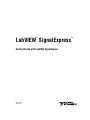 1
1
-
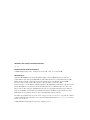 2
2
-
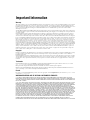 3
3
-
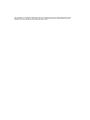 4
4
-
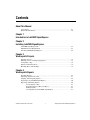 5
5
-
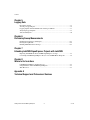 6
6
-
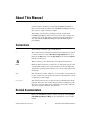 7
7
-
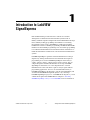 8
8
-
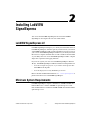 9
9
-
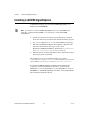 10
10
-
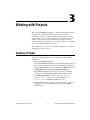 11
11
-
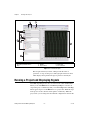 12
12
-
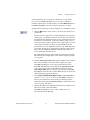 13
13
-
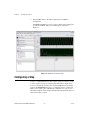 14
14
-
 15
15
-
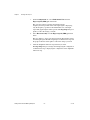 16
16
-
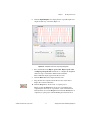 17
17
-
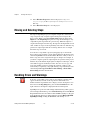 18
18
-
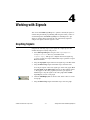 19
19
-
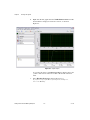 20
20
-
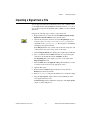 21
21
-
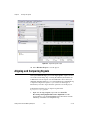 22
22
-
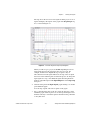 23
23
-
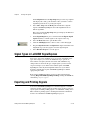 24
24
-
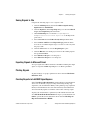 25
25
-
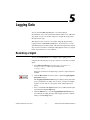 26
26
-
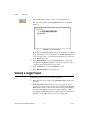 27
27
-
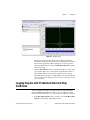 28
28
-
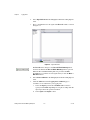 29
29
-
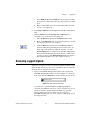 30
30
-
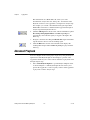 31
31
-
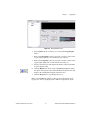 32
32
-
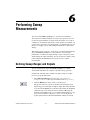 33
33
-
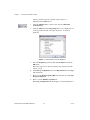 34
34
-
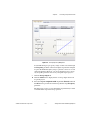 35
35
-
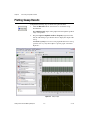 36
36
-
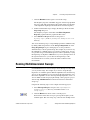 37
37
-
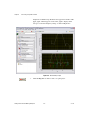 38
38
-
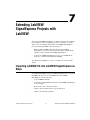 39
39
-
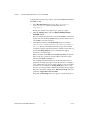 40
40
-
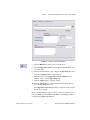 41
41
-
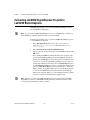 42
42
-
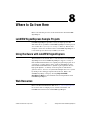 43
43
-
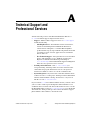 44
44
-
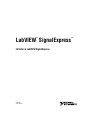 45
45
-
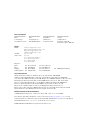 46
46
-
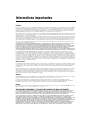 47
47
-
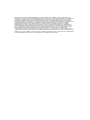 48
48
-
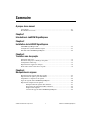 49
49
-
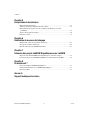 50
50
-
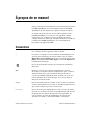 51
51
-
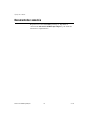 52
52
-
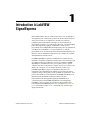 53
53
-
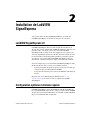 54
54
-
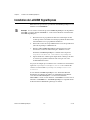 55
55
-
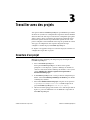 56
56
-
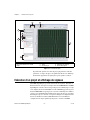 57
57
-
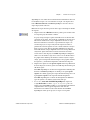 58
58
-
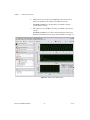 59
59
-
 60
60
-
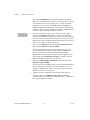 61
61
-
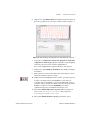 62
62
-
 63
63
-
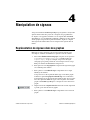 64
64
-
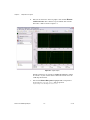 65
65
-
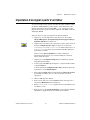 66
66
-
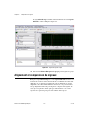 67
67
-
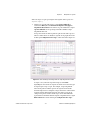 68
68
-
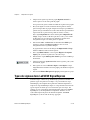 69
69
-
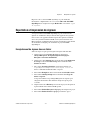 70
70
-
 71
71
-
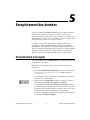 72
72
-
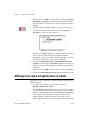 73
73
-
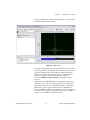 74
74
-
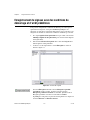 75
75
-
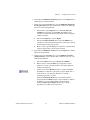 76
76
-
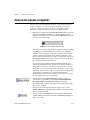 77
77
-
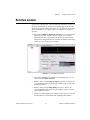 78
78
-
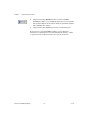 79
79
-
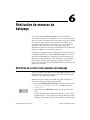 80
80
-
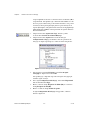 81
81
-
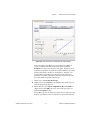 82
82
-
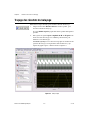 83
83
-
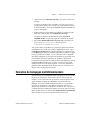 84
84
-
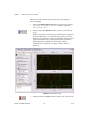 85
85
-
 86
86
-
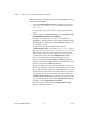 87
87
-
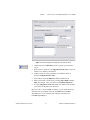 88
88
-
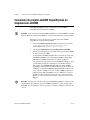 89
89
-
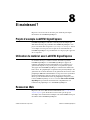 90
90
-
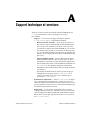 91
91
-
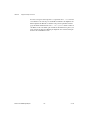 92
92
-
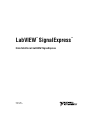 93
93
-
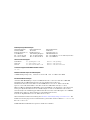 94
94
-
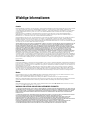 95
95
-
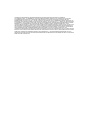 96
96
-
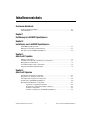 97
97
-
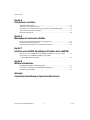 98
98
-
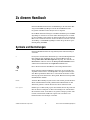 99
99
-
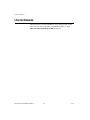 100
100
-
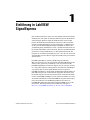 101
101
-
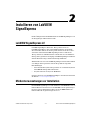 102
102
-
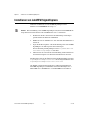 103
103
-
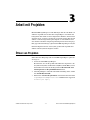 104
104
-
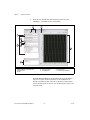 105
105
-
 106
106
-
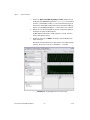 107
107
-
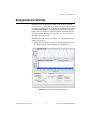 108
108
-
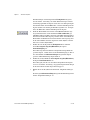 109
109
-
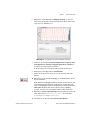 110
110
-
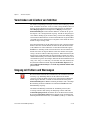 111
111
-
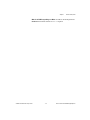 112
112
-
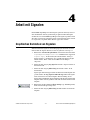 113
113
-
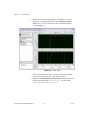 114
114
-
 115
115
-
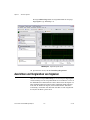 116
116
-
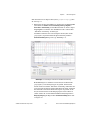 117
117
-
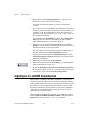 118
118
-
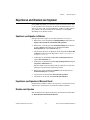 119
119
-
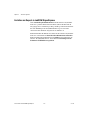 120
120
-
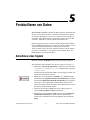 121
121
-
 122
122
-
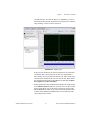 123
123
-
 124
124
-
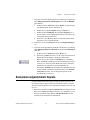 125
125
-
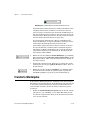 126
126
-
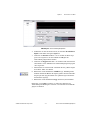 127
127
-
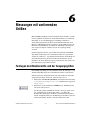 128
128
-
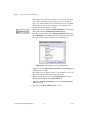 129
129
-
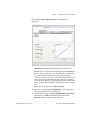 130
130
-
 131
131
-
 132
132
-
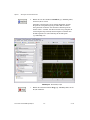 133
133
-
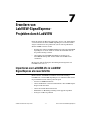 134
134
-
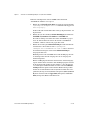 135
135
-
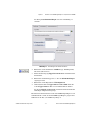 136
136
-
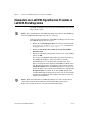 137
137
-
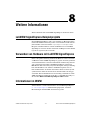 138
138
-
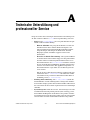 139
139
-
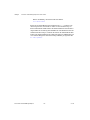 140
140
-
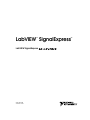 141
141
-
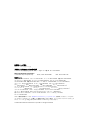 142
142
-
 143
143
-
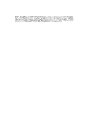 144
144
-
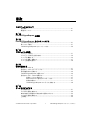 145
145
-
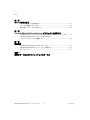 146
146
-
 147
147
-
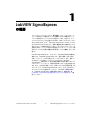 148
148
-
 149
149
-
 150
150
-
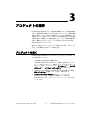 151
151
-
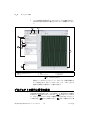 152
152
-
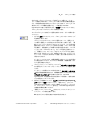 153
153
-
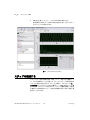 154
154
-
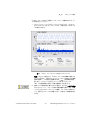 155
155
-
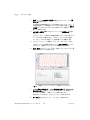 156
156
-
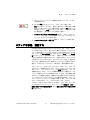 157
157
-
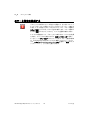 158
158
-
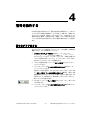 159
159
-
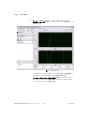 160
160
-
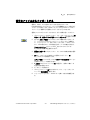 161
161
-
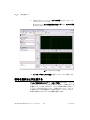 162
162
-
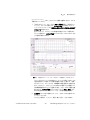 163
163
-
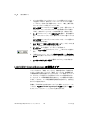 164
164
-
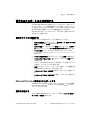 165
165
-
 166
166
-
 167
167
-
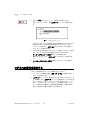 168
168
-
 169
169
-
 170
170
-
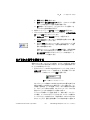 171
171
-
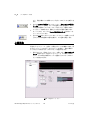 172
172
-
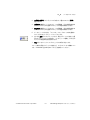 173
173
-
 174
174
-
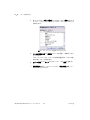 175
175
-
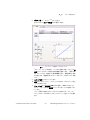 176
176
-
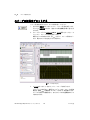 177
177
-
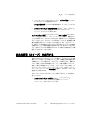 178
178
-
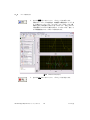 179
179
-
 180
180
-
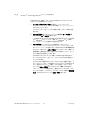 181
181
-
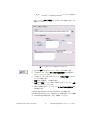 182
182
-
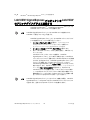 183
183
-
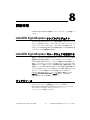 184
184
-
 185
185
-
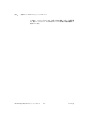 186
186
National Instruments 373873C-01 Manuel utilisateur
- Catégorie
- Mesure
- Taper
- Manuel utilisateur
dans d''autres langues
Documents connexes
Autres documents
-
VOLTCRAFT DSO-1074D Quick Manual
-
Tektronix DPO4034B Le manuel du propriétaire
-
Tektronix MSO5054 Le manuel du propriétaire
-
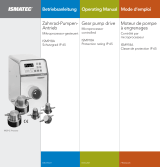 Ismatec ISM918A Mode d'emploi
Ismatec ISM918A Mode d'emploi
-
COBHAM AXRF RF Subsystem Getting Started
-
Steinberg Cubase 4.0 Getting Started
-
Steinberg Nuendo 4.0 Getting Started
-
Steinberg Cubase Essential 4.0 Getting Started